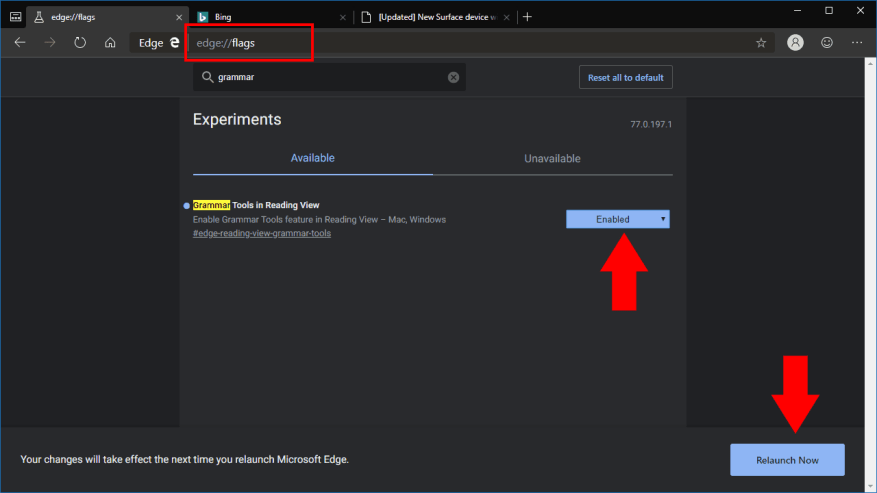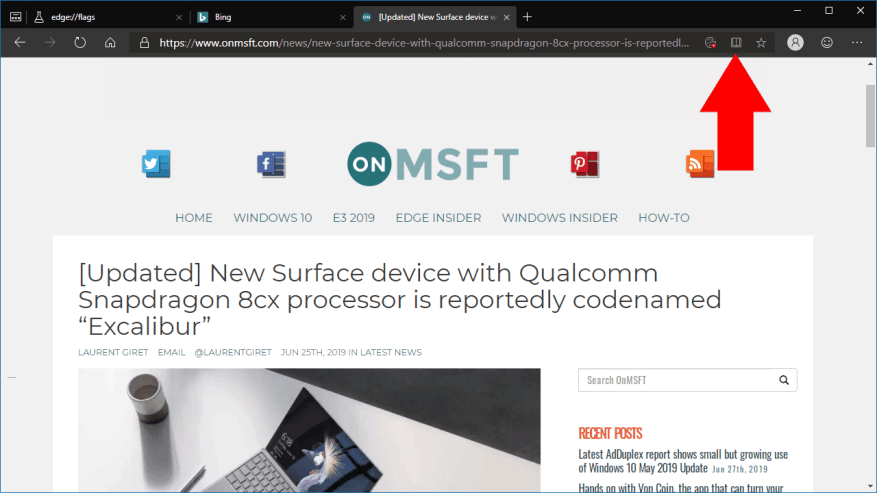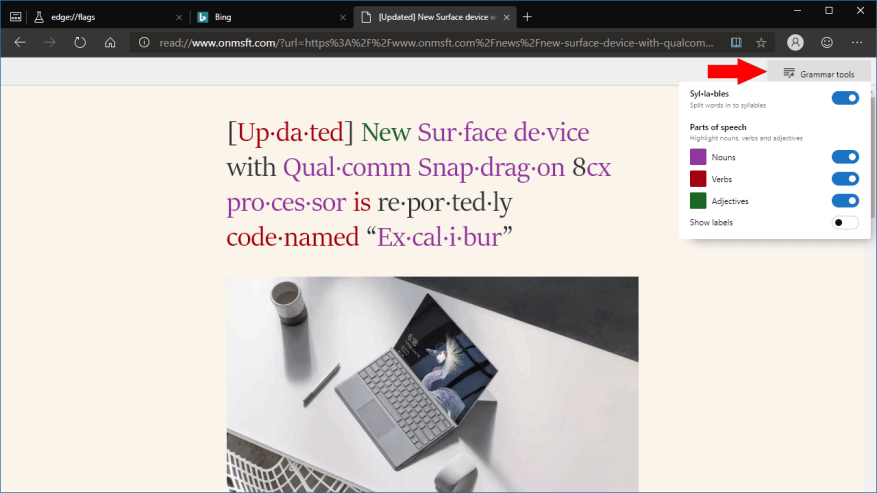Viime vuosina monet Microsoftin pääominaisuudet (vanhalle) Edgelle ovat pyörineet Reading View’n ja sen työkalujen ympärillä lukijoiden ja oppijoiden auttamiseksi. Ainakin joitakin näistä ominaisuuksista otetaan parhaillaan uudelleen käyttöön Chromium-pohjaisissa Edge Insider -versioissa, mikä varmistaa, että ne ovat edelleen käyttäjien saatavilla, kun Microsoft siirtyy pois EdgeHTML:stä.
Tällä hetkellä kielioppityökalut eivät ole esillä Edge Insiderin asetuksissa. Voit ottaa ne käyttöön muokkaamalla selaimen lippua manuaalisesti.
Siirry ”edge://flags” -sivulle ja etsi ”kielioppityökalut” käyttämällä sivun yläreunassa olevaa hakukenttää. Sinun pitäisi nähdä yksi tulos ”Kielioppityökalut lukunäkymässä”. Ota lippu käyttöön avattavasta valikosta ja napsauta sitten sinistä painiketta selaimen alaosassa käynnistääksesi Edgen uudelleen.
Kielioppityökalut otetaan nyt käyttöön. Siirry verkkosivulle, jolla lukunäkymää tuetaan (etsi kirjakuvaketta osoitepalkista). Napsauta lukunäkymäkuvaketta avataksesi sivun lukijassa.
Näet nyt uuden ”Kielioppityökalut” -painikkeen sivun oikeassa yläkulmassa. Napsauta sitä avataksesi Kielioppityökalut-paneelin, jonka avulla voit ottaa käyttöön yksittäisiä kielioppiominaisuuksia.
Edge Insider tukee tällä hetkellä sanojen jakamista tavuiksi ja yksittäisten sanatyyppien korostamista sisällössä. Tällainen ominaisuus voi osoittautua korvaamattomaksi apuvälineeksi opetettaessa opiskelijoita lukemaan tai auttaa ihmisiä, joilla saattaa olla ongelmia pitkien tekstiosien lukemisessa.
Vaikka työkalusarja on tällä hetkellä niukkaa verrattuna EdgeHTML:n tarjoamiin työkaluihin, on todennäköistä, että Microsoft tuo jatkossakin lisää ominaisuuksia Edge Insiderin kehitystyön aikana. Lukunäkymän ymmärtämisominaisuudet ovat yksi Edgen nykyisen version erottuvista ominaisuuksista, joten Microsoft haluaa säilyttää mahdollisimman monet niistä.
Nykyisessä Edge-selaimessa, joka käyttää EdgeHTML:ää, on paljon tehokkaampi lukunäkymä, joka tukee useita asettelu- ja muotoiluvaihtoehtoja sekä tekstistä puheeksi -toimintoa. Kielioppityökalut jaetaan erikseen laajennuksina, jotka ovat saatavilla Microsoft Storesta. Edge Insiderin kanssa Microsoft näyttää omaksuvan toisenlaisen lähestymistavan ja leikkaavan työkalusarjan suoraan selaimeen – laajennusta ei tarvita.